
LINE 是很多人每天都會使用的通訊軟體,如果你想隨手記下要提醒自己的事項,那其實可以把 LINE 當作個人的筆記本喔!也就是直接在 LINE 傳訊息給自己,只有自己能看到,這樣不僅方便,也能隨時在電腦或平板上跨裝置存取訊息,而使用方法很簡單,就是建立一個專屬自己的 LINE 個人群組!接下來我們會有詳細的 LINE 傳給自己訊息步驟教學。

LINE 個人群組好處有哪些?
我自己覺得建立 LINE 個人群組非常方便,因為我們通常不只有手機,可能還會有平板和電腦, 那擁有個人群組後,只要你的裝置都有登入 LINE,那就可以在各個裝置上自由存取個人群組裡的訊息、照片或影片,把 LINE 當作數位筆記本使用!例如你想快速把某張照片傳到電腦,那就可以丟照片到 LINE 聊天室裡,然後再透過電腦版 LINE 下載。
如何在 LINE 傳訊息給自己?
想在 LINE 傳送訊息給自己的話,我們需要先建立一個 LINE 個人群組,不過你應該會發現建立群組時,一定要邀請其他人才可以成功建立,那其實你可以先選取好友,然後再移除,這樣對方不會收到任何群組邀請,以下是 LINE 建立個人群組的詳細步驟:
- 首先請開啟 LINE App,切換到「聊天」分頁,點一下右上角「建立+」按鈕。
- 選擇建立「群組」。
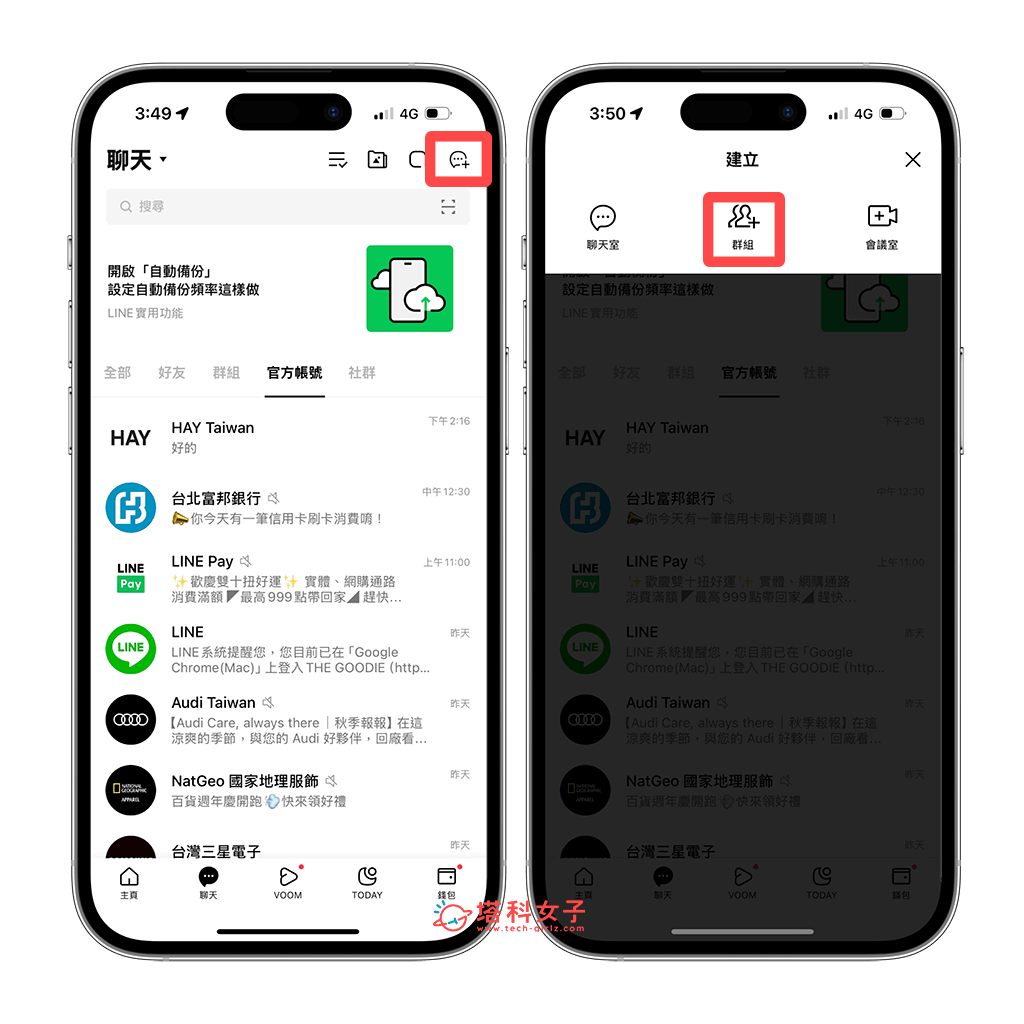
- 然後隨便勾選一個 LINE 好友,或者選 LINE 官方帳號也可以,這邊不會送出邀請,所以不用擔心,直接按「下一步」。
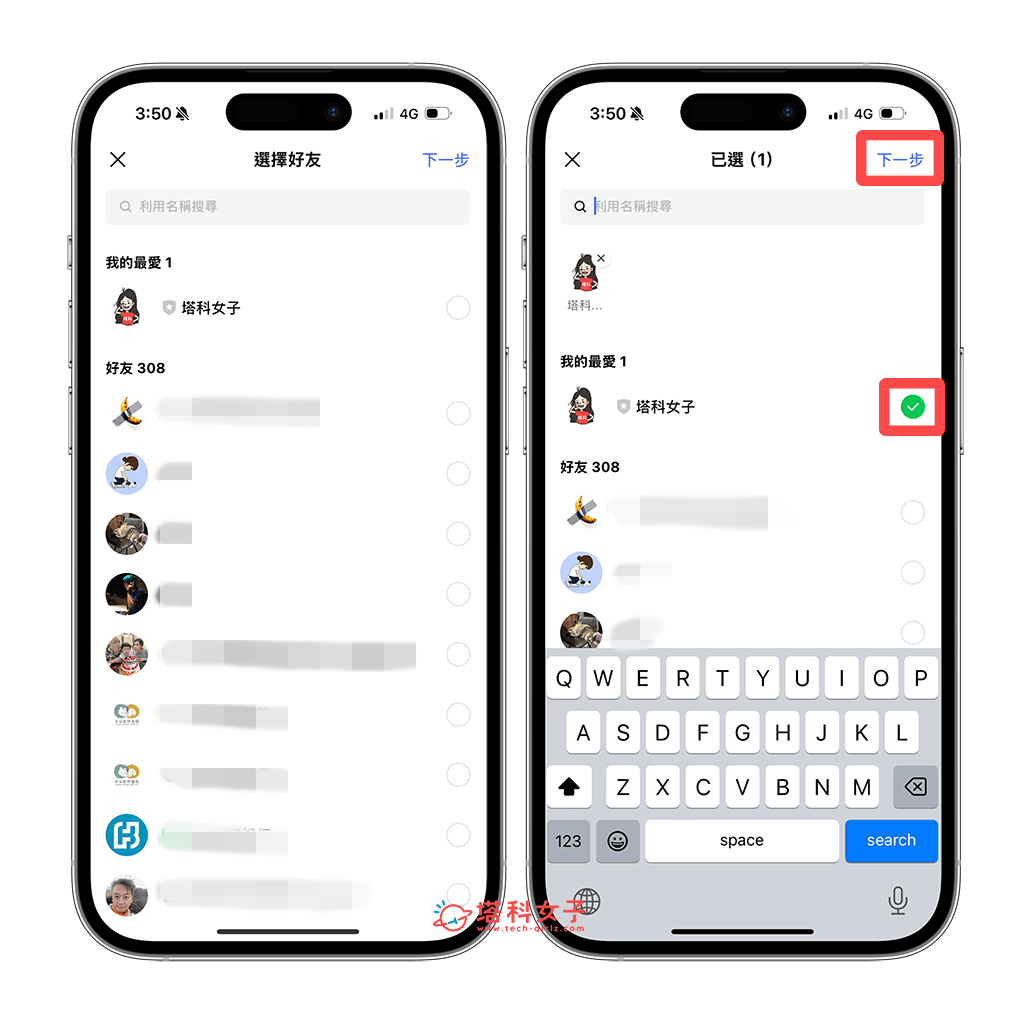
- 在「設定群組檔案」頁面中,「成員」下方會顯示你和該位 LINE 好友,請直接在對方的大頭貼右上角點選「X」來移除,讓 LINE 群組成員只剩你自己一人。
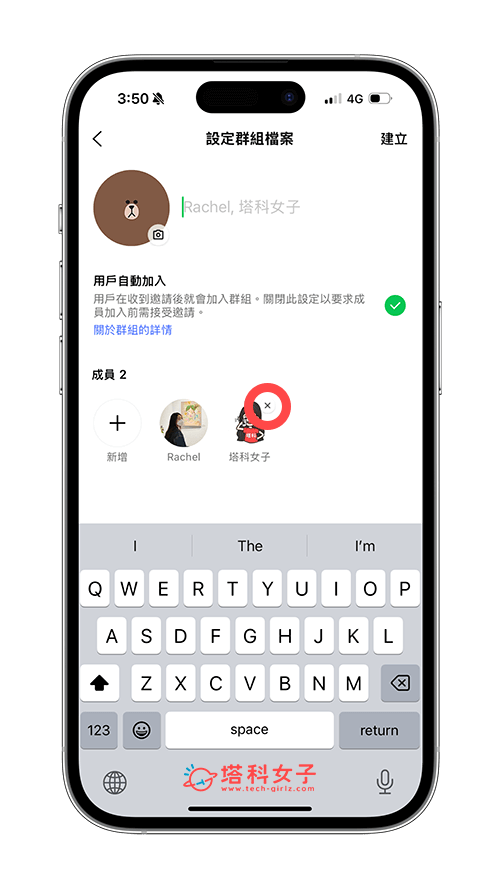
- 接著,輸入你想要的 LINE 個人群組名稱,也可以更換群組大頭貼,並點選「建立」。
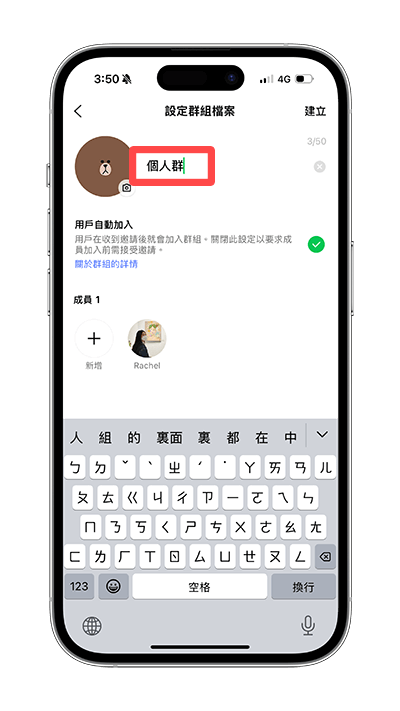
- 建立完成後,之後你就可以點進這個專屬你自己的一人群組裡實現 LINE 傳訊息給自己的需求了!無論要傳送訊息、照片或影片都可以,
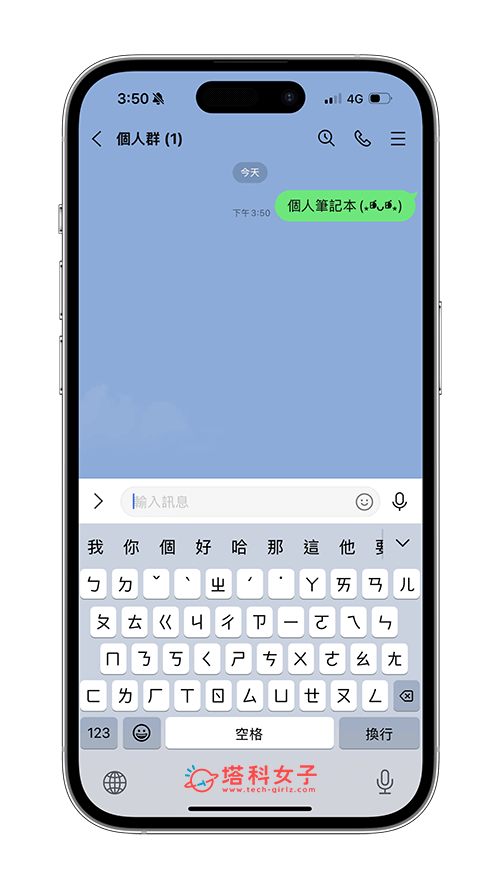
總結
如果你也想把 LINE 設為個人的數位筆記本,方便在各個裝置間存取訊息或裡面的照片與影片,那很建議大家建立一個個人群組,這樣就可以在 LINE 傳訊息給自己了!如果你傳訊息到 LINE 官方帳號的話,其實對方是會看到的喔!
